
目次
ebookjapanの支払い方法一覧
ebookjapanには、多様な支払い方法が存在しています。具体的な支払い方法は、以下の表に記載します。
| 支払い方法 | 詳細 |
|---|---|
| クレジットカード | VISA Master JCB AMEX Diners |
| キャリア決済 | ソフトバンクまとめて支払い ワイモバイルまとめて支払い ドコモ払い auかんたん決済 |
| 電子マネー | WebMoney BitCash PayPay残高 |
| ポイント | Tポイント |
\無料登録3分!リピート購入でもポイントがもらえる!/
ebookjapanのおすすめ支払い方法
上記の方法の中でも、それぞれのメリット・デメリットが異なります。ここでは、ebookjapanをお得に利用できたり、便利に活用できるおすすめの支払い方法について見ていきましょう。
キャンペーンが頻繁に実施される「PayPay」
ebookjapanをお特に利用したい場合は、PayPayによる支払いがおすすめです。PayPayでは、定期的にお得なキャンペーンを開催しています。
例えば、Yahoo!プレミアム会員ユーザーが毎週金曜日にPayPay残高で支払いをすると、最大20%のポイントが付与されます。他にも、ソフトバンク・ワイモバイルのスマホユーザーは、毎週金曜日にPayPay残高で支払うと、最大30%のPayPayポイントが付与されます。
金曜日に PayPayで支払いをした場合
| ユーザー | ポイント付与率 |
|---|---|
| Yahoo!プレミアム会員 | 20% |
| ソフトバンク・ワイモバイルのスマホユーザー | 30% |
しかし、上記のお得なキャンペーンを利用するためには、Yahoo!Japan IDとPayPayを連携させなければなりません。具体的な方法は以下の通りです。
- PayPayアプリを起動し、右下の「アカウント」をタップする
- 「外部サービス連携」をタップする
- 「連携する」を押す
- Yahoo!JapanのIDとパスワードを入力する
1.PayPayアプリを起動し、右下の「アカウント」をタップする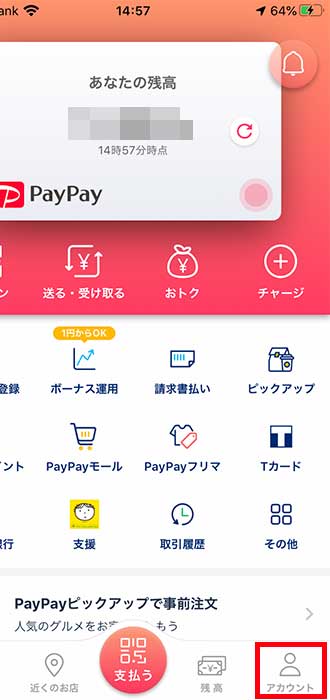
2.「外部サービス連携」をタップする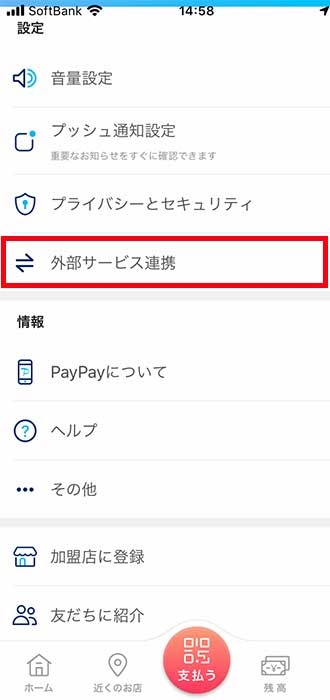
3.「連携する」を押す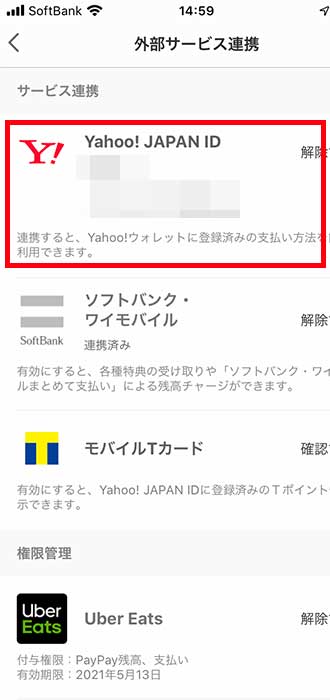
4.Yahoo!JapanのIDとパスワードを入力する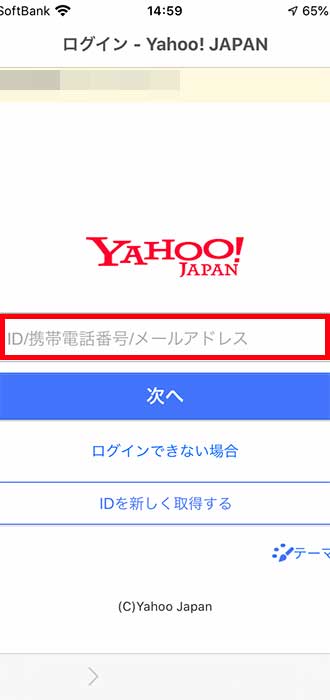
学生ならコンビニ支払いできる「WebMoney」
ebookjapanの便利な支払い方法に、WebMoneyがあります。WebMoneyとは、さまざまな店舗で購入できるネット通貨で、ebookjapanのみでなく多くのお店で利用できます。また、購入できる場所もさまざまで、コンビニをはじめとし、イオンやイトーヨーカドーの大型店舗、auやドコモなどキャリアショップでも購入できます。
購入したWebMoneyの利用方法は以下の通りです。
- ebookjapanにログインする
- 購入したい漫画を「買い物かご」に入れる
- 支払い方法の選択画面が出るので、ここで「webmoney」を選ぶ
- 購入したwebmoneyの番号を入力する
1.ebookjapanにログインする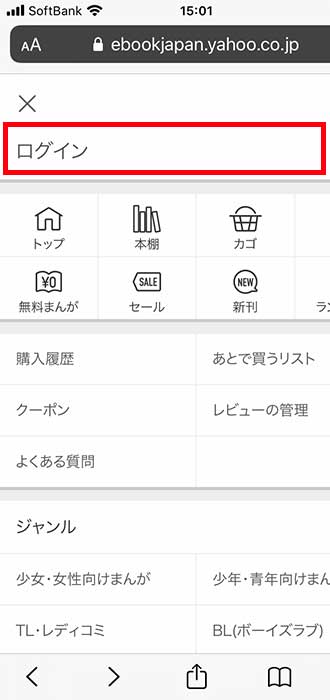
出典:https://ebookjapan.yahoo.co.jp/
2.購入したい漫画を「買い物かご」に入れる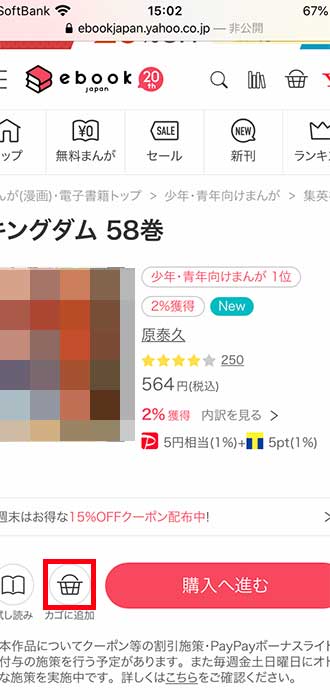
出典:https://ebookjapan.yahoo.co.jp/
3.支払い方法の選択画面が出るので、ここで「webmoney」を選ぶ
4.購入したwebmoneyの番号を入力する
webmoneyで決済を行うと、インターネット決済をスムーズに処理できます。さらにWebMoneyであれば、学生のようなクレジットカードを持っていない、キャリア決済も利用できないような方も漫画を親にバレずに購入できたりします。
\無料登録3分!リピート購入でもポイントがもらえる!/
ebookjapanで事前に支払い方法を登録する方法
電子マネーは便利ですが、購入のたびに手続きを行うの面倒と感じる方も多いと思います。そのような場合は、クレジットカードやYahoo!ウォレットをあらかじめアカウントと紐づけておくのがおすすめです。
ebookjapanでは、クレジットカードとYahoo!ウォレットをそれぞれ登録しておくことで、購入時に自動でクレジットカードやウォレットに請求が行くようになります。
以下では、それぞれの登録方法を見ていきましょう。
クレジットカードの場合
クレジットカードの登録方法は以下の通りです。
- マイページ上部から「お支払い方法の設定」をクリックする
- カード番号を入力する
- 「登録」ボタンをクリックする
1.マイページ上部から「お支払い方法の設定」をクリックする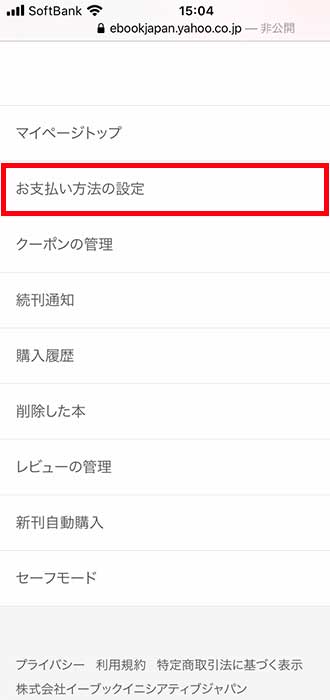
出典:https://ebookjapan.yahoo.co.jp/
2.カード番号を入力する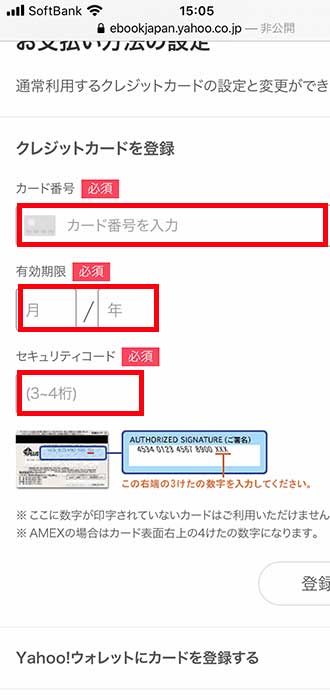
出典:https://ebookjapan.yahoo.co.jp/
3.「登録」ボタンをクリックする
出典:https://ebookjapan.yahoo.co.jp/
セキュリティコードの印字されていないカードは利用できないので注意が必要です。
Yahoo!ウォレットの場合
Yahoo!ウォレットの登録方法は以下の通りです。
- Yahoo!Japanにログインする
- マイページの「登録情報」からYahoo!ウォレット横の「登録する」を選択
- 必要な情報を記入する
- 「登録」をクリック
1.Yahoo!Japanにログインする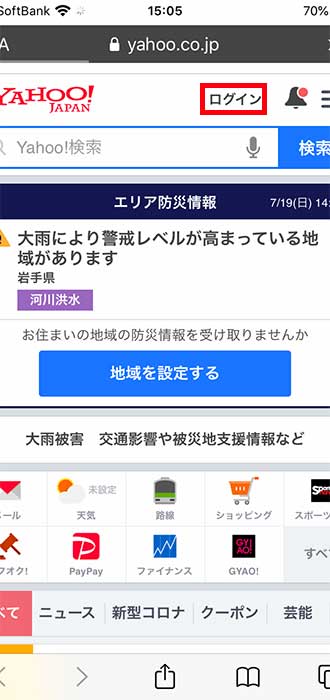
2.マイページの「登録情報」からYahoo!ウォレット横の「登録する」を選択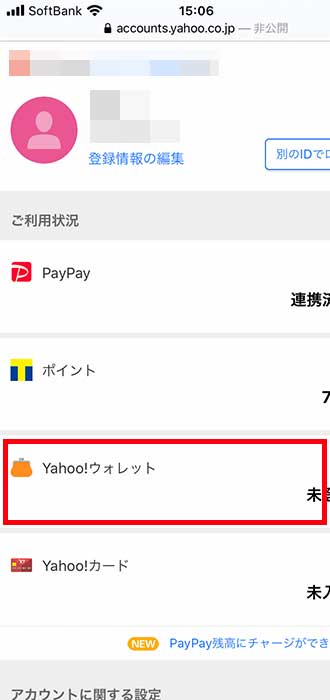
3.必要な情報を記入する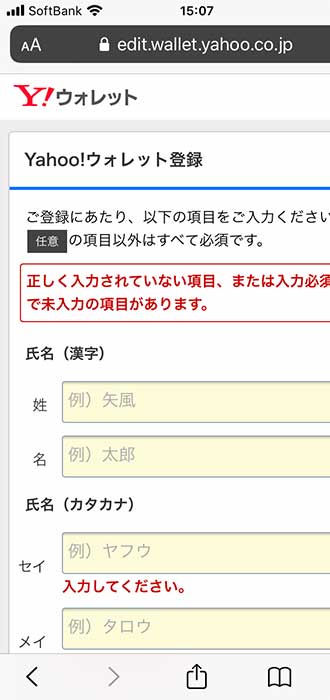
4「登録」をクリック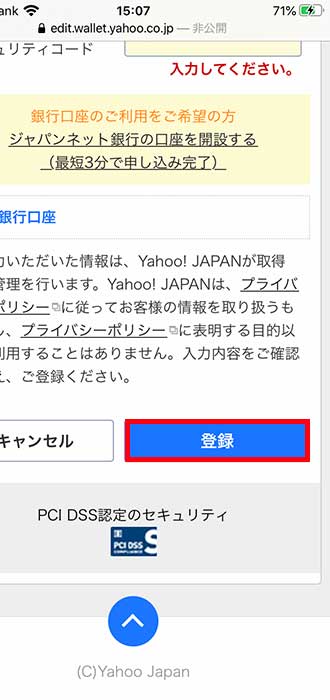
Yahoo!ウォレットに登録するためには、クレジットカード番号が必要になるため、事前に用意しておきましょう。
ebookjapanの支払い手順
ebookjapaは、ブラウザ版とアプリ版がありますが、それぞれで支払い方法が異なるため注意が必要です。以下では、それぞれの支払い手順を見ていきましょう。
プラウザ版
ブラウザ版の支払い手順は以下の通りです。
- 購入したい本のページから「購入へ進む」を選択する
- 支払い方法を選択し、「購入を確定」を選択
- クーポンを使いたい場合は使いたいクーポンにチェックを入れる
- 支払い方法に応じて引き落とされ、決済が完了する
アプリ版
アプリ版の支払い手順は以下の通りです。
- 読みたい漫画を表示し、金額のボタンをクリック
- コインが不足している場合はチャージ金額を選択する
- 支払い方法を選ぶ
- 支払いが完了すると購入完了
注意点として、チャージする金額は基本的に100円単位になります。
\無料登録3分!リピート購入でもポイントがもらえる!/
ebookjapanの支払い方法がクレジットカードのみに制限されることも
ebookjapanの支払い方法は、前述したようにさまざまな方法から選べます。しかし、支払い方法がクレジットカード決済に限られる場合があります。
ここでは、ebookjapanの支払い方法が限定される3つのシーンについてそれぞれ見ていきましょう。
専用アプリから購入する場合
ebookjapanの専用アプリから購入する場合、購入方法はアプリ内のコインのみになります。そして、コインを入手する際はクレジットカード決済が必要になります。そのため、支払い方法が実質クレジットカードのみに限られるため、注意しましょう。
新刊自動購入を利用する場合
「新刊自動購入」という機能を利用する場合も、支払い方法はクレジットカード決済に限られます。 「新刊自動購入」とは、指定した漫画の最新巻が出たとき、自動で購入してくれる機能になります。
アダルト作品を購入する場合
アダルト作品を購入する場合も、クレジットカード決済のみの利用となります。クレジットカードを支払い方法とすることで、年齢確認も同時に行っているためです。
- ポイントサイトの「ポイントエニタイム」を経由すると、コミックシーモアやLINEマンガなどの人気動画配信サービスをお得に試せる!
- 換金は300円から!貯まったポイントは、現金やAmazonギフト券、ANAマイルなどと交換できる!
- メディア実績多数!SSL化でセキュリティ対策もOK
- 2分で無料登録完了!迷惑メールや営業電話などは一切なし(解約も簡単)


